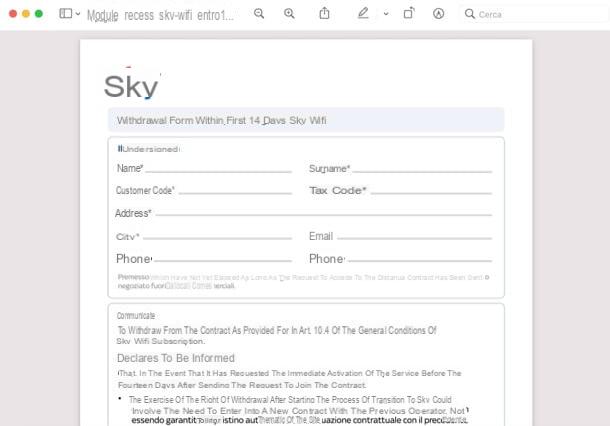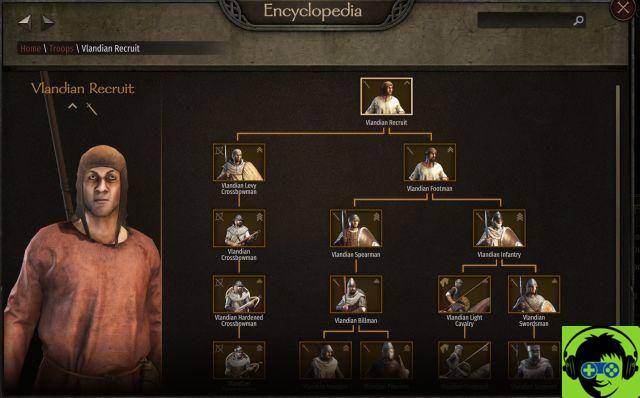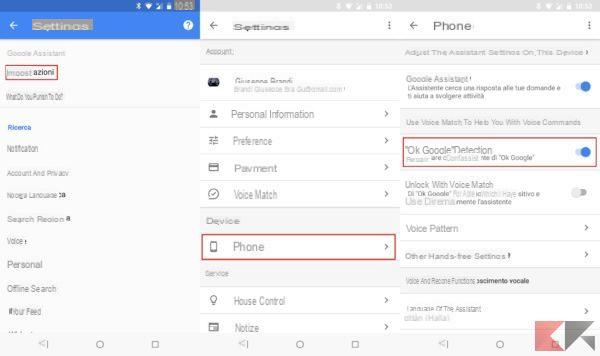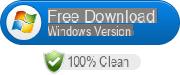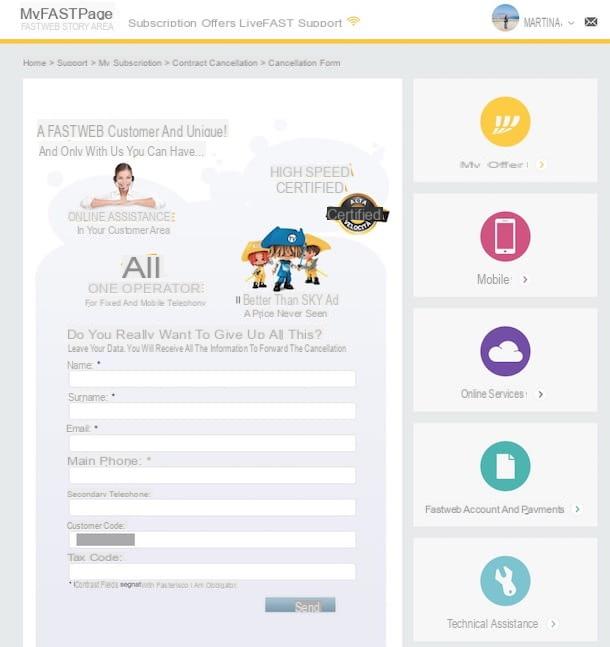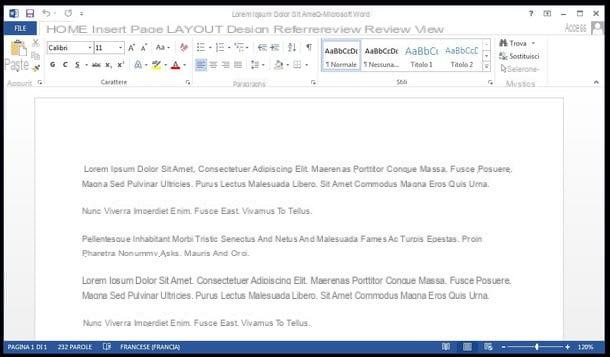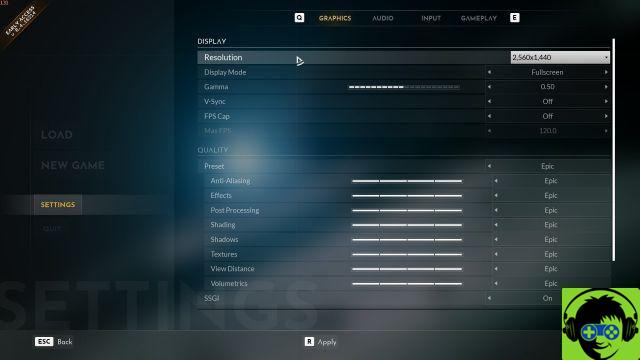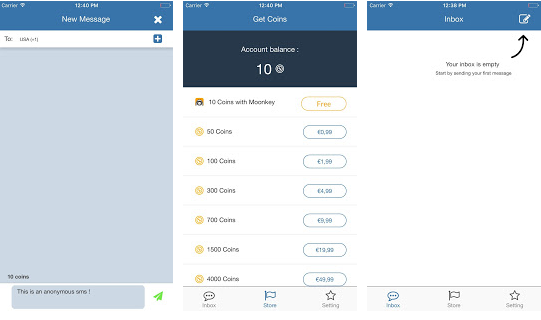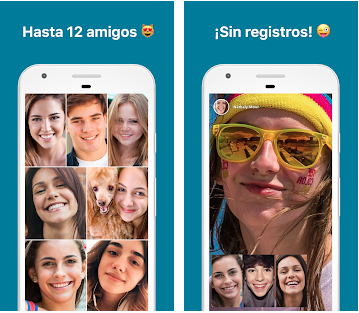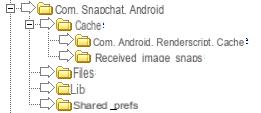Abbiamo già visto come collegare PC alla TV tramite Wi-Fi o cavo HDMI per poter proiettare lo schermo del computer sulla TV. Purtroppo non sempre tale collegamento va a buon fine e a volte si potrebbero presentare dei problemi. Tra questi problemi c’è anche quello per cui il video si vede ma l‘audio del PC non si sente sulla TV o su monitor esterno. Se stai usando un cavo HDMI per la connessione tra PC e TV/Monitor Esterno e hai un PC Windows 10, qui di seguito vedremo le principali cause del problema e le possibili soluzioni.
Non devi preoccuparti, questo è un problema molto comune e quindi quasi sicuramente non dipende dal tuo computer o TV, bensì da qualche configurazione o componente non aggiornato. Ecco tutte le possibili soluzioni che ti suggeriamo di provare seguendo attentamente le nostre indicazioni.
- Verifica il corretto funzionamento dei dispositivi
- Imposta HDMI come dispositivo default
- Aggiorna driver scheda audio
Soluzione 1: Verifica corretto funzionamento dei dispositivi hardware
I dispositivi hardware guasti o danneggiati probabilmente sono la causa del mancato funzionamento della connessione HDMI. Quindi, prima di passare ad altre soluzioni, controlla se tutti i dispositivi hardware funzionano correttamente:
1. Verifica se il cavo HDMI presenta problemi. Usa un altro cavo per vedere se il problema si risolve.
2. Verifica che la porta di uscita funzioni correttamente. Se il tuo PC ha più porte di uscita HDMI, prova porte diverse e verifica se il problema si risolve.
3. Verifica che il monitor esterno o la TV funzioni correttamente. Assicurati che il volume dell’altoparlante della TV non sia abbassato o disattivato. Oppure prova a collegare il monitor a un altro PC o usa un PC differente collegato alla TV. Tutte queste prove sono indispensabili per capire la causa del problema e quindi trovare la soluzione.
Soluzione 2: Imposta dispositivo HDMI come Predefinito
Se il dispositivo HDMI non è impostato come dispositivo predefinito, non è possibile ascoltare l’audio dall’uscita HDMI. Segui i passaggi seguenti per impostare il dispositivo HDMI come dispositivo predefinito:
1) Fai clic con il pulsante destro del mouse sull’icona del volume del suono nell’angolo inferiore destro di Windows. Apparirà un menu contestuale.
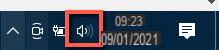
2) Clicca sulla voce Suoni (o dispositivi di Riproduzione)
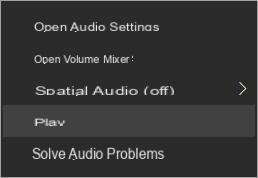
3) Dalla finestra che si apre accedi alla scheda RIPRODUXIONE e qui seleziona Digital Output Device oppure HDMI. Clicca poi in basso su Predefinito e poi su OK. In questo modo l’uscita audio HDMI sarà impostata come predefinita. Se non vedi nessuna opzione relativa all’uscita HDMI vuol dire che il collegamento HDMI non funziona o non è stato fatto correttamente. In tal caso verifica il cavo e la connessione tra PC e TV.
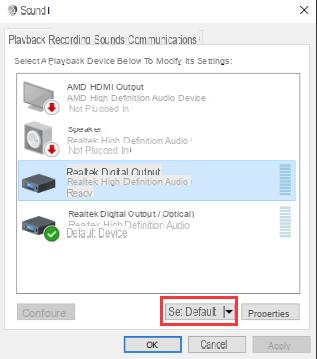
Se continui a non vedere l’opzione Dispositivo di uscita digitale o HDMI nella scheda Riproduzione, fai clic con il pulsante destro del mouse sul punto vuoto, quindi fai clic su Mostra dispositivi disconnessi e Mostra dispositivi disattivati nel menu contestuale. Quindi impostalo come dispositivo predefinito.
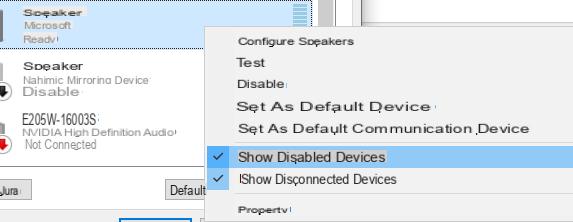
Soluzione 3: Aggiorna driver scheda audio
Quando ci sono problemi audio su Windows, e in tal caso problemi audio con il collegamento HDMI, una delle cause più frequenti è la presenza di driver audio obsoleti o mancanti. Per risolvere definitivamente il problema è necessario fare un aggiornamento dei driver della scheda audio.
I driver sono dei componenti (o meglio dei piccoli programmi presenti nel PC) e che garantiscono il corretto funzionamento dei dispositivi hardware (come lo sono la scheda audio del computer, il cavo HDMI, ecc…). Ma come si fa ad aggiornare driver del PC se non si è molto esperti in materia? Nessun problema, ci sono diversi modi.
Ci sono in generale due modi per ottenere i driver giusti per la tua scheda audio: manualmente o automaticamente.
Aggiornamento manuale dei driver: puoi aggiornare manualmente i driver della scheda audio del tuo PC visitando il sito Web del produttore della scheda audio stessa e cercando il driver audio corretto più recente. Assicurati di scegliere solo driver compatibili con la tua variante di Windows 10.
Aggiornamento automatico dei driver: se non hai il tempo, la pazienza o le competenze informatiche per aggiornare manualmente i tuoi driver audio, puoi, invece, farlo automaticamente con Driver Easy. Driver Easy riconoscerà automaticamente il tuo sistema e installerà i driver corretti per la tua scheda audio e la tua variante di Windows 10. Ecco come funziona.
1) Effettua il Download e poi procedi con l’installazione guidata del programma Driver Easy sul tuo PC
2) Esegui Easy Driver e fai clic sul pulsante Scansiona ora. Driver Easy eseguirà così la scansione del tuo PC e rileverà eventuali driver danneggiati o mancanti (per tutti i dispositivi hardware connessi).
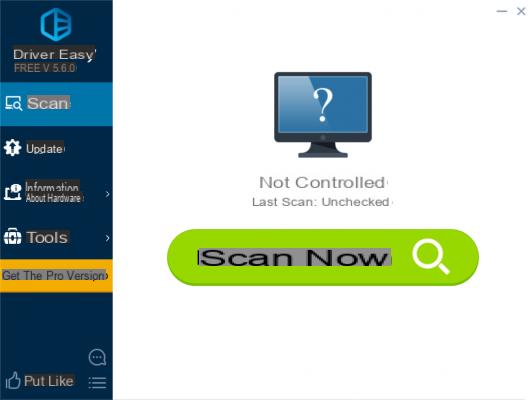
3) Fai clic sul pulsante Aggiorna accanto a un driver audio contrassegnato per scaricare e installare automaticamente la versione corretta di quel driver (è possibile farlo con la versione GRATUITA).
Oppure fai clic su Aggiorna tutto per scaricare e installare automaticamente la versione corretta di tutti i driver mancanti o non aggiornati sul tuo sistema (ciò richiede la versione Pro: ti verrà chiesto di eseguire l’aggiornamento con l’acquisto della licenza del software). Ti consigliamo questa seconda opzione se noti che ci sono parecchi driver da aggiornare perchè ti permetterà di avere un PC più performante e stabile.
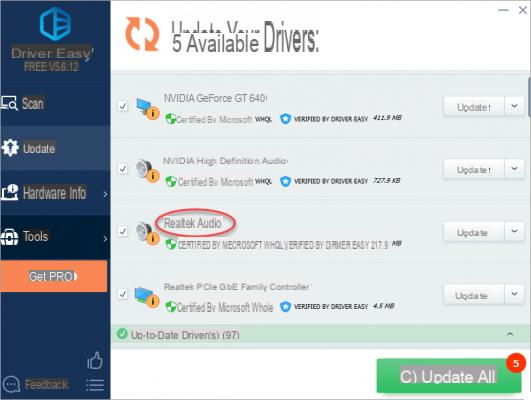
Dopo aver aggiornato i driver della scheda audio non ti resta che fare una prova e vedere se finalmente l’audio del PC si sente sulla TV dopo aver fatto collegamento via HDMI (o anche tramite Wi-Fi).
Altri Suggerimenti per risolvere il problema
Se i 3 metodi sopra non hanno risolto il tuo problema e continui a non sentire l’audio del PC sulla TV, ecco qui di seguito altri suggerimenti che abbiamo trovato in rete da parte di utenti che hanno risolto lo stesso identico problema.
Suggerimento n.1:
Molti computer non registrano la parte audio quando si collega uno schermo mentre il computer è acceso. È necessario riavviare il computer. Alcuni devono anche essere completamente spenti e quindi riaccesi. PRIMA di accendere il computer, assicurati che il cavo HDMI sia collegato a entrambe le estremità e che lo schermo della TV sia acceso.
Suggerimento n.2:
Per quelli di voi che hanno ancora problemi, è sufficiente aggiornare il driver della scheda grafica, non il suono/audio, i giochi, l’audio, ecc.
Vai nelle impostazioni di Windows 10
Bluetooh e altri dispositivi
Cerca: audio
Fare clic su Aggiorna driver
Seleziona: scheda video
Fai clic con il tasto destro del mouse sulla scheda grafica per aggiornare
Cerca automaticamente.
Audio PC non si Sente sulla TV o Monitor Esterno (collegamento HDMI) –





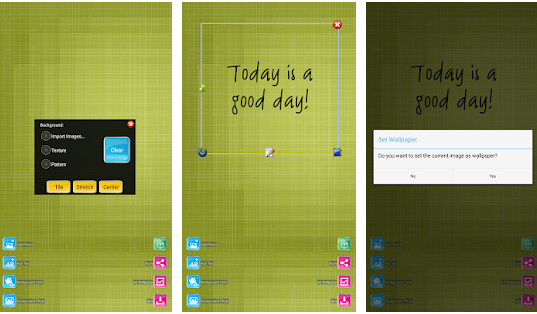
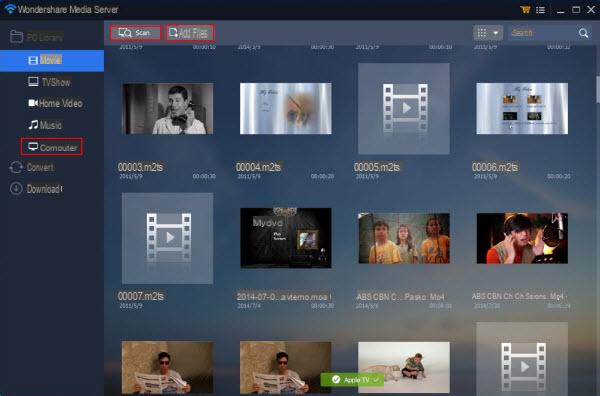


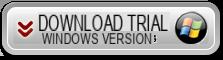
![[Risolto] Cuffie collegate al PC ma audio esce dalle Casse? –](/images/posts/ef3c1bf530218782f3bf61ff7d2e07d1-0.jpg)